
如果您想知道硬盘驱动器的序列号以用于保修或其他目的,有多种方法可以在 Windows 10 中检查此编号。我们将向您展示图形和命令行方法来执行此操作。
知道下面列出的两种方法也适用于多个驱动器,以防您的 PC 使用多个硬盘驱动器。
简单的方法:使用图形方法
我们建议使用 Seagate 的免费 Drive Detect 工具以图形方式检查硬盘的序列号。使用此工具,您可以快速检查连接到 PC 的任意数量硬盘的序列号。
尽管该工具由希捷制造,但它也适用于非希捷硬盘。
要使用此方法显示硬盘驱动器的序列号,首先,在 PC 上的 Web 浏览器中打开Seagate 的软件下载网页。
在网页上,向下滚动到“实用程序和插件”部分,然后单击“驱动器检测”。这会将 Drive Detect 工具下载到您的 PC。
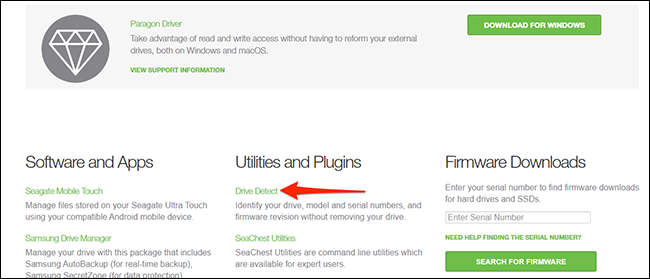
下载 Drive Detect 后,双击它以将其打开。这是一个便携式工具,因此您无需安装即可使用它。
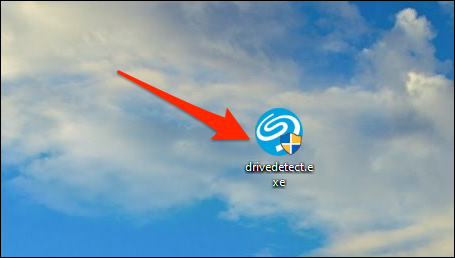
在打开的“驱动器检测”窗口中,您将看到列出的所有硬盘驱动器。在每个硬盘驱动器旁边,您会看到驱动器的序列号。这是制造商分配给驱动器的编号。
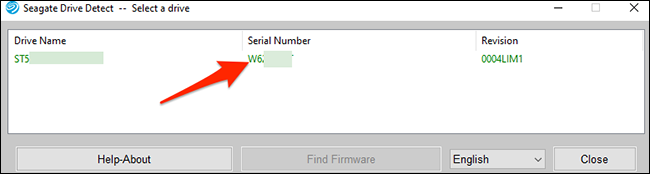
这是读取硬盘序列号的一种快速简便的方法!
极客方式:使用命令提示符
如果您不想使用第三方应用程序,或者您更喜欢命令行方法,则可以使用带有命令提示符的命令来显示您的硬盘驱动器的序列号。
此方法显示与上述方法完全相同的序列号。
首先,打开“开始”菜单,搜索“命令提示符”,然后在搜索结果中单击它。
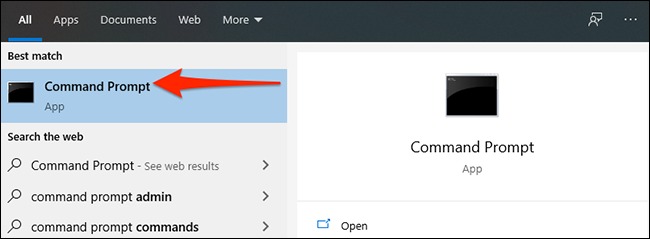
在命令提示符窗口中,键入以下命令并按 Enter。随意从这里复制命令并将其粘贴到命令提示符窗口中。
wmic 磁盘驱动器获取型号、名称、序列号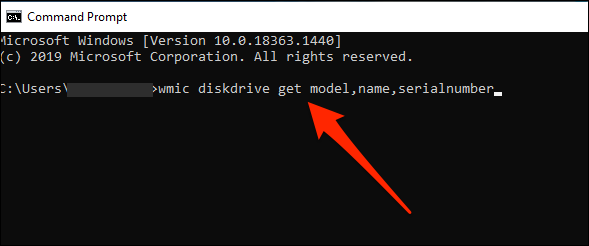
输入命令并按 Enter 后,命令提示符将显示所有已安装硬盘驱动器的列表。在硬盘驱动器旁边的“序列号”列中,您将找到驱动器的序列号。
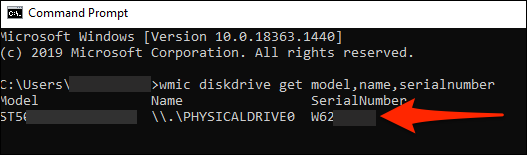
这就是您无需将驱动器从 PC 中取出即可找到驱动器序列号的方法!非常便利!






